Как исправить сбои, зависания и другие проблемы Sleeping Dogs
Опубликовано: 2023-05-30У вас возникают сбои или проблемы с зависанием Sleeping Dogs во время игры на ПК? Если да, то вы не одиноки. Совсем недавно мы видели, как многие геймеры на ПК сообщают об одной и той же проблеме. Но хорошая новость заключается в том, что проблему можно легко решить. Чтобы помочь вам в этом, мы подготовили это подробное руководство, в котором объясняются возможные решения для исправления сбоя Sleeping Dogs на ПК с Windows 11, 10. Для получения дополнительной информации, продолжайте читать!
Решения для устранения сбоев Sleeping Dogs на ПК с Windows
Ниже приведены несколько проверенных решений, которые можно использовать для устранения сбоев, зависаний и других подобных проблем в игре Sleeping Dogs. Теперь, без лишних слов, давайте начнем!
Решение 1. Проверьте системные требования
Прежде чем пробовать другие расширенные решения, вы должны проверить, соответствует ли ваш компьютер минимальным требованиям или нет. Ниже мы поделились как минимальными требованиями, так и рекомендуемыми требованиями.
Минимальные требования:
ОС: Windows Vista с пакетом обновления 2.
Процессор: Core 2 Duo 2,4 ГГц или Althon X2 2,7 ГГц
Память: 2 ГБ
Место на жестком диске: 15 ГБ
Видеокарта: карта AMD ATI или совместимая с DirectX 10 или 11 Nvidia, ATI Radeon 3870 или выше, Nvidia GeForce 88–GT или выше
DirectX: версия 10
Звук: Звуковая карта, совместимая с DirectX
Рекомендуемые требования:
ОС: Виндовс 7
Процессор: четырехъядерный процессор Intel или AMD.
Память: 4 ГБ
Место на жестком диске: 15 ГБ
Видеокарта: DirectX 11 Nvidia или AMD ATI Card, Nvidia GeForce GTX 560 или ATI Radeon 6950
DirectX: версия 11
Звук: Звуковая карта, совместимая с DirectX
Читайте также: Как исправить сбой Gameloop в Windows 10
Решение 2. Обновите графический драйвер
В основном проблемы сбоя или зависания игры возникают, когда драйверы вашей видеокарты либо повреждены, либо пропали без вести. Итак, вы столкнулись со сбоем Sleeping Dogs из-за того, что используете устаревшую версию графических драйверов. Поэтому для повышения производительности в играх рекомендуется время от времени обновлять драйверы видеокарты.
Вы можете обновить графические драйверы вручную или автоматически.
Чтобы выполнить обновление драйверов вручную, вам необходимо посетить официальный веб-сайт производителя вашей видеокарты, а затем загрузить и вручную установить файл совместимого драйвера. Этот метод требует полных технических знаний и много времени. Итак, если вам сложно обновлять драйверы вручную, вы можете автоматически обновлять драйверы с помощью Bit Driver Updater.
Программное обеспечение Bit Driver Updater — один из таких инструментов, который может загружать не только обновления графических драйверов, но и все устаревшие драйверы одним щелчком мыши. Мало того, вы можете запланировать эти обновления по своему усмотрению. Кроме того, инструмент предлагает функцию резервного копирования и восстановления, чтобы при необходимости сохранить более старую версию драйверов.
Благодаря огромной базе данных драйверов он также поддерживает доверие к драйверам, все предлагаемые обновления сертифицированы WHQL. Вы также можете разблокировать загрузку в один клик, круглосуточную поддержку клиентов, 60-дневную политику возврата денег и другие функции в версии Pro программного обеспечения.
Загрузите программное обеспечение Bit Driver Updater для вашего устройства Windows ниже. Дважды щелкните загруженный файл и следуйте инструкциям на экране, чтобы установить программное обеспечение.
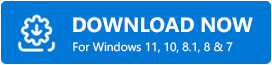
Действия по автоматическому обновлению графического драйвера для Windows 11, 10
Шаг 1. Запустите средство обновления битовых драйверов и нажмите кнопку «Сканировать драйверы» на главном экране.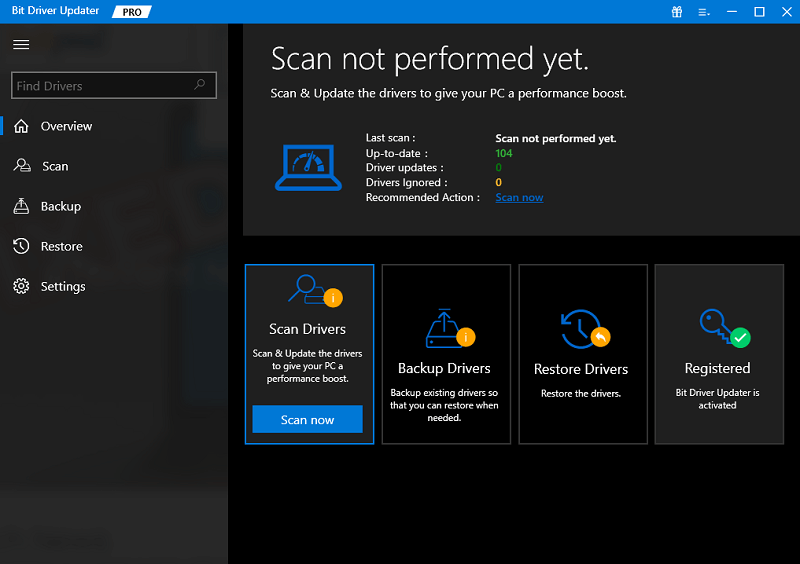

Шаг 2: Подождите, пока утилита драйвера завершит процесс сканирования.После этого утилита отобразит полный список драйверов, требующих обновления.
Шаг 3. Проверьте результаты сканирования, затем перейдите к проблемным или устаревшим драйверам и нажмите кнопку «Обновить сейчас», доступную рядом с ним.И, если вы используете профессиональную версию Bit Driver Updater, вместо этого нажмите кнопку «Обновить все» . Это действие поможет вам установить последнюю версию обновлений драйверов в один клик. 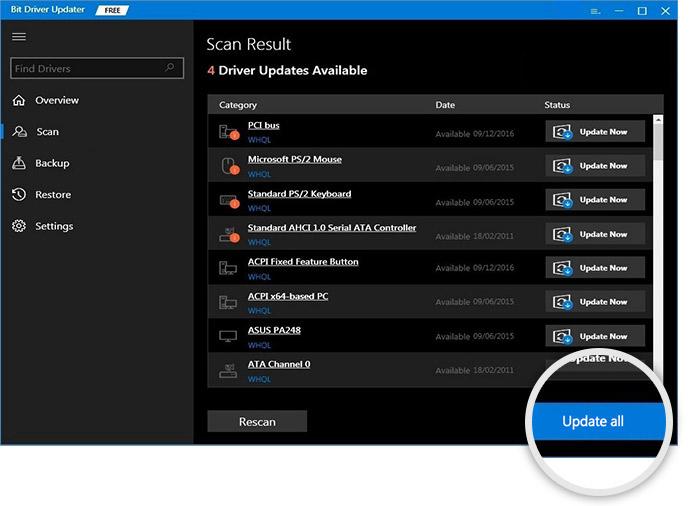
Вот оно! После успешной установки последних версий драйверов перезагрузите систему, чтобы применить эти драйверы. Посмотрите, как быстро и легко можно обновить устаревшие драйверы ПК с помощью Bit Driver Updater.
Решение 3. Запустите игру от имени администратора
Sleeping Dogs продолжает падать на Windows 11, 10? Если да, то не о чем беспокоиться, попробуйте запустить игру под правами администратора. Это может помочь вам исправить возможные проблемы и запустить игру, как и ожидалось. Для этого выполните следующие действия:
Шаг 1: На рабочем столе щелкните правой кнопкой мыши Sleeping Dogs.
Шаг 2: Затем выберите «Свойства».
Шаг 3: Перейдите на вкладку «Совместимость».
Шаг 4: Теперь установите флажок перед «Запустить эту программу от имени администратора». 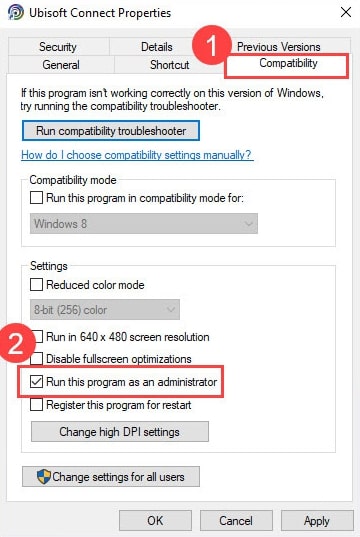
Шаг 5: Чтобы сохранить последние изменения, нажмите «Применить», а затем «ОК».
После выполнения вышеуказанных действий перезагрузите систему и проверьте, устранен ли сбой Sleeping Dogs в Windows 10, 11. Если нет, вы можете перейти к другой тактике.
Читайте также: Как исправить сбой Atomic Heart при запуске
Решение 4. Установка последних обновлений системы
Для решения проблем совместимости, сбоев, зависаний и других системных сбоев крайне важно установить последние системные обновления. Системные обновления содержат новые функции, улучшенную функциональность, исправления ошибок, улучшения производительности и многое другое. Вот как это сделать:
Шаг 1: Все вместе нажмите клавиши Windows + Iна клавиатуре, чтобы открыть настройки Windows.
Шаг 2: В настройках Windows нажмите «Обновление и безопасность». 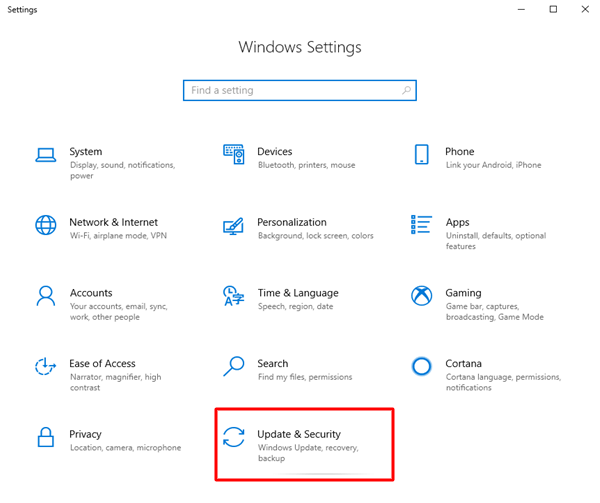
Шаг 3. Убедитесь, что Центр обновления Windows выбран в левой панели меню.
Шаг 4: Нажмите «Проверить наличие обновлений», чтобы начать процесс. 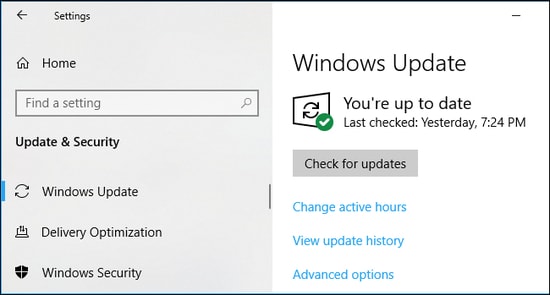
Подождите, пока Windows выполнит поиск последних обновлений. Затем загрузите и установите доступные системные обновления. После этого перезагрузите систему, чтобы сохранить новые обновления. Это, безусловно, заставит Sleeping Dogs не смеяться на ПК с Windows.
Читайте также: Как исправить сбой Halo Infinite на ПК с Windows
Сбой Sleeping Dogs в Windows 10, 11: ИСПРАВЛЕНО
Итак, выше предложено несколько возможных обходных путей, которые вы можете использовать, если вы столкнулись с зависанием / сбоем Sleeping Dogs на вашем ПК. Мы надеемся, что информация в этом руководстве по устранению неполадок оказалась для вас полезной. Пожалуйста, дайте нам знать, если у вас есть какие-либо вопросы или лучшие рекомендации в области комментариев ниже.
Для получения дополнительной технической информации вы можете подписаться на нашу рассылку новостей и, кроме того, следить за нами в социальных сетях — Facebook, Instagram, Twitter или Pinterest.
